Bạn có còn nhớ mình đã cài đặt ứng dụng bao nhiêu lần, nhanh chóng nhấn Cho phép trên lời nhắc yêu cầu quyền truy cập ảnh và tiếp tục mà không suy nghĩ thêm không? Bây giờ có thể là thời điểm thích hợp để kiểm tra xem ứng dụng nào đang có quyền truy cập album ảnh của bạn.
Cách xem ứng dụng nào có quyền truy cập vào ảnh trên iPhone
Khi cài đặt ứng dụng lần đầu và ứng dụng muốn sử dụng hình ảnh hoặc video từ cuộn camera của bạn, bạn sẽ được hỏi xem có muốn cho phép ứng dụng truy cập vào thư viện ảnh của mình không. Lời nhắc này thường xuất hiện khi bạn cố gắng upload, chỉnh sửa hoặc chia sẻ nội dung media trong ứng dụng.
Ví dụ, khi upload ảnh lên story trên Instagram, lời nhắc Instagram muốn truy cập vào thư viện ảnh của bạn sẽ xuất hiện.
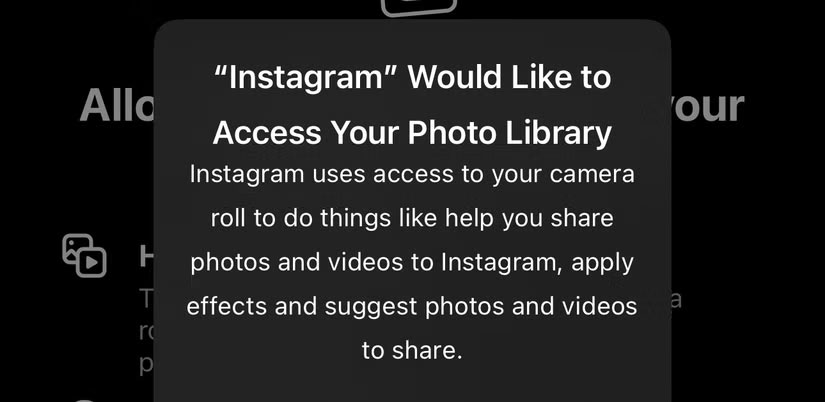
Bạn thường được đưa ra ba tùy chọn: Giới hạn quyền truy cập, Cho phép quyền truy cập đầy đủ hoặc Không cho phép. Với tùy chọn Giới hạn quyền truy cập, bạn có thể chọn thủ công những hình ảnh hoặc video mà ứng dụng có thể truy cập, trong khi Quyền truy cập đầy đủ có nghĩa là ứng dụng có thể truy cập toàn bộ cuộn camera của bạn.
Để kiểm tra những ứng dụng nào có thể truy cập ứng dụng Ảnh của bạn, hãy vào Cài đặt > Quyền riêng tư & Bảo mật > Ảnh. Danh sách tất cả các ứng dụng đã yêu cầu quyền truy cập vào ứng dụng Ảnh của bạn trước đó sẽ xuất hiện.
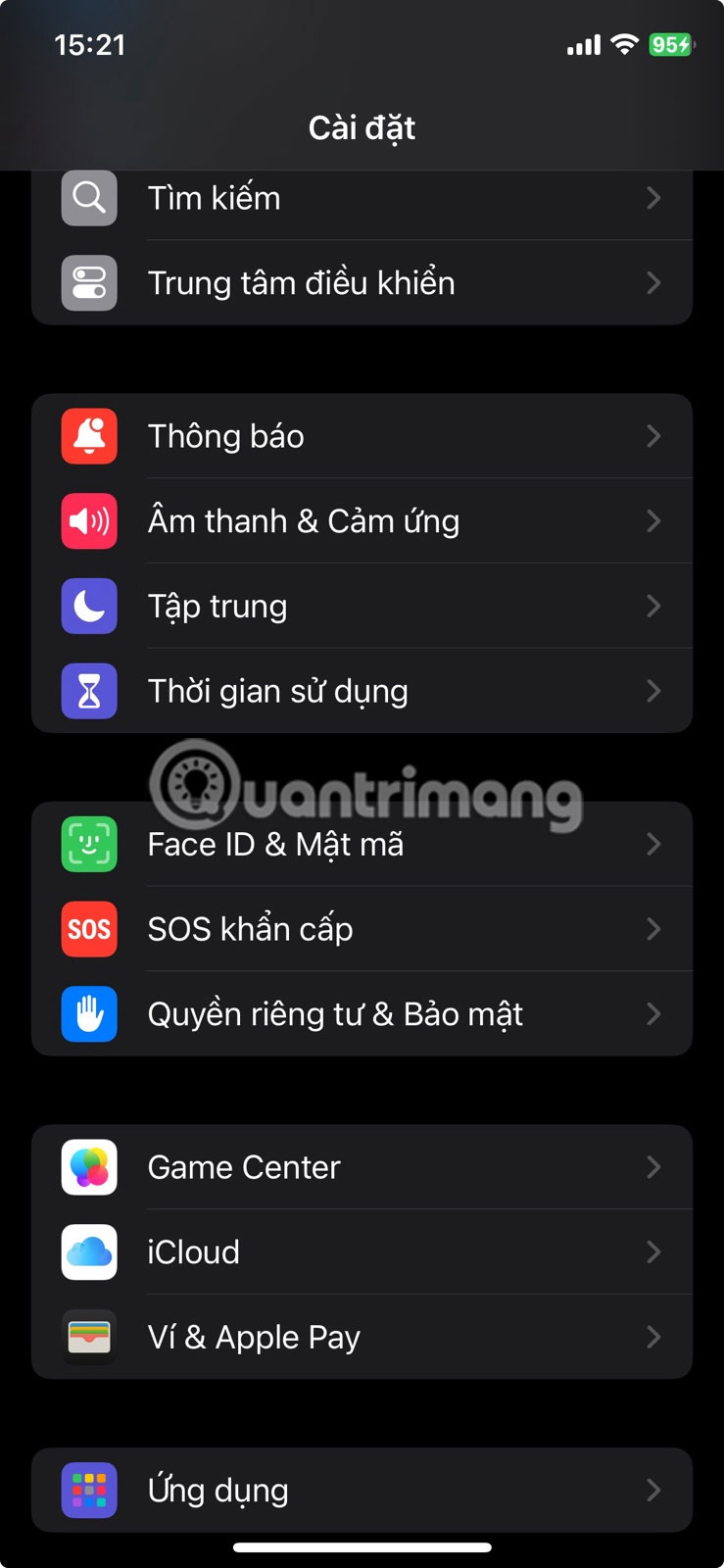
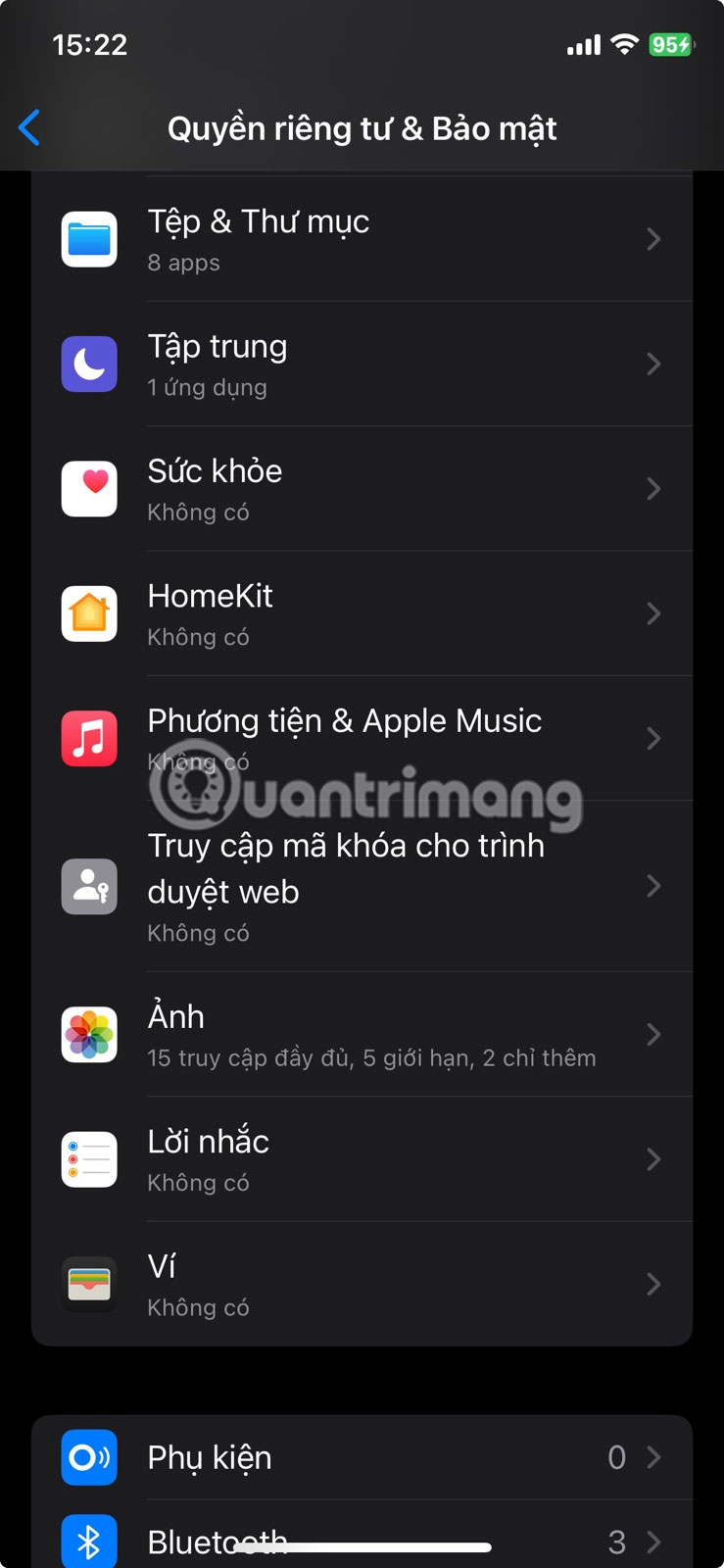
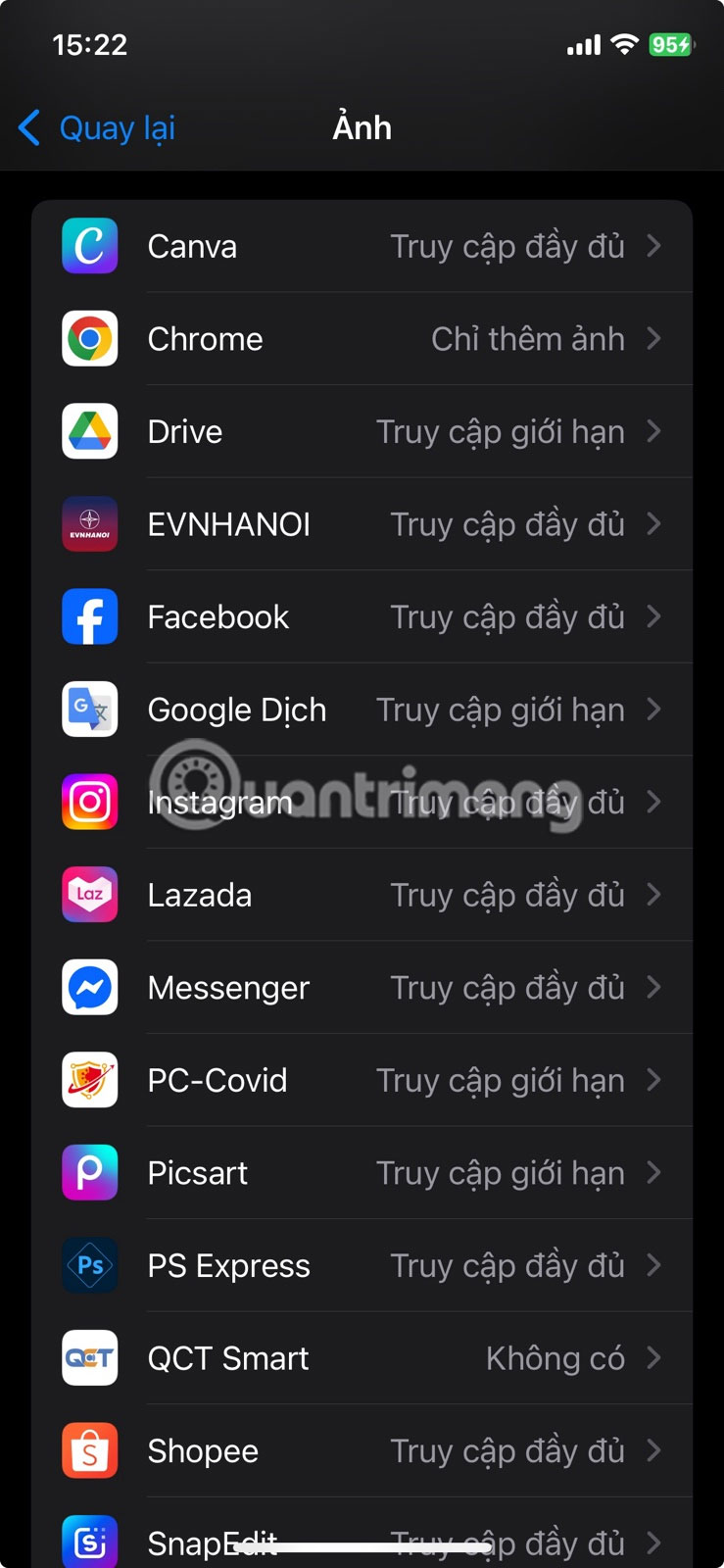
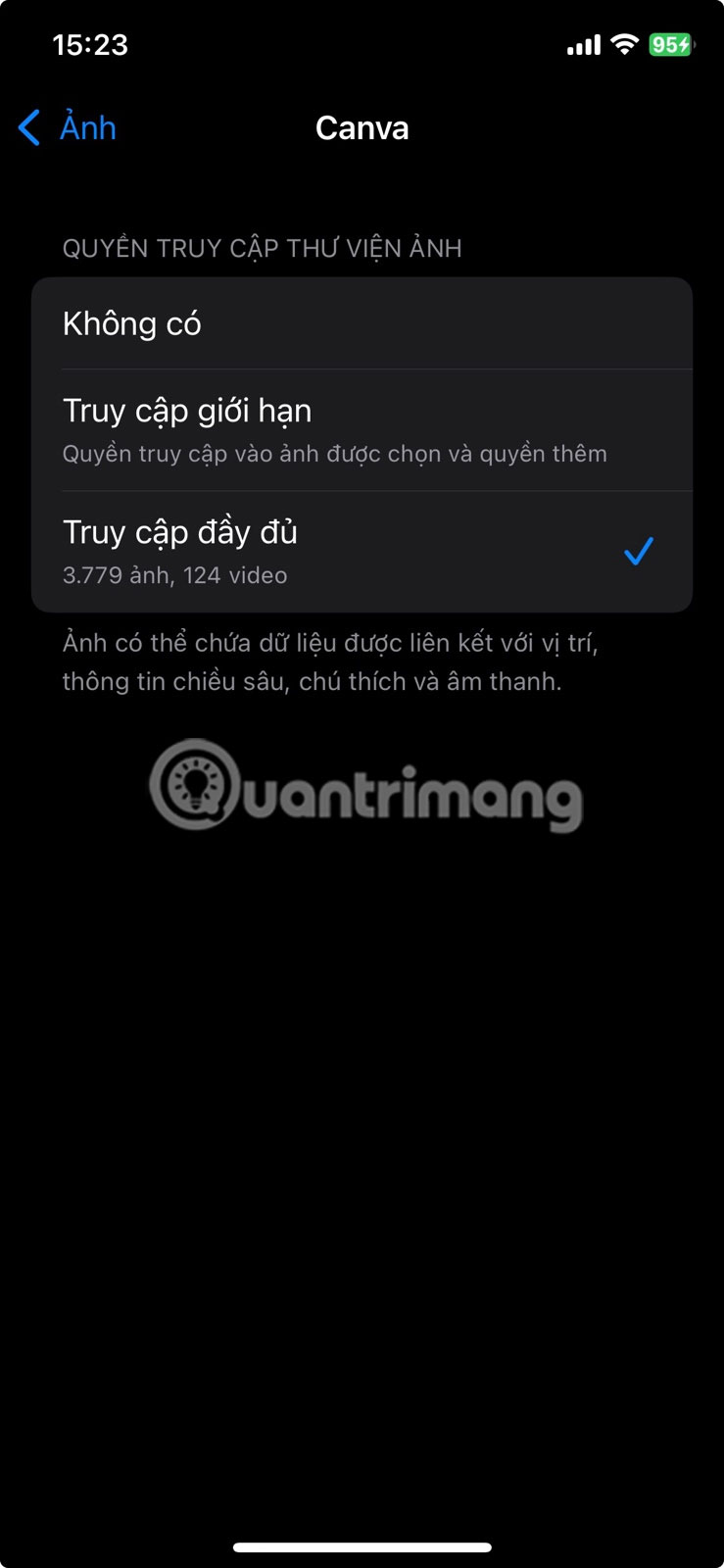
Để sửa đổi mức độ truy cập mà ứng dụng có vào ứng dụng Ảnh của bạn, hãy chọn ứng dụng đó từ danh sách và chọn một trong các tùy chọn sau trong tiêu đề Quyền truy cập Thư viện ảnh: Truy cập giới hạn hoặc Truy cập đầy đủ. Nếu bạn muốn thu hồi hoàn toàn quyền truy cập của ứng dụng vào thư viện của mình, hãy chọn Không có.
Trong khi thực hiện, bạn cũng có thể muốn quản lý những ứng dụng nào có thể truy cập vị trí của mình trên iPhone để kiểm soát quyền riêng tư tốt hơn.
Tại sao bạn nên theo dõi những ứng dụng nào có quyền truy cập ảnh?
Đối với hầu hết mọi người, ứng dụng Ảnh thường là ứng dụng riêng tư nhất trên điện thoại thông minh của họ. Điều mà bất kỳ ai cũng không muốn là những kỷ niệm riêng tư của mình xuất hiện ở những nơi không mong muốn.
Mặc dù bạn có thể khóa ứng dụng ảnh trên iPhone, nhưng khi một ứng dụng có quyền truy cập đầy đủ vào thư viện ảnh của bạn, về mặt lý thuyết, ứng dụng đó có thể xem, sao chép hoặc thậm chí sử dụng hình ảnh của bạn mà bạn không nhận ra. Điều này hiếm khi là vấn đề đối với các ứng dụng nổi tiếng như Instagram hoặc Facebook, vì chúng tuân thủ những nguyên tắc về quyền riêng tư và vi phạm quyền riêng tư có thể gây tổn hại rất lớn cho nền tảng.
Tuy nhiên, nếu bạn có thói quen xấu là cài đặt mọi ứng dụng thú vị mà mình thấy trên App Store, thì điều này có thể nhanh chóng trở thành vấn đề. Các ứng dụng ít được biết đến có khả năng sử dụng sai quyền truy cập này theo những cách mà bạn không bao giờ mong muốn.
Một nguyên tắc chung hữu ích là chỉ cấp quyền truy cập đầy đủ cho các ứng dụng mà bạn chắc chắn 100% là có thể tin tưởng. Nếu không, hãy cấp quyền truy cập hạn chế hoặc tránh cấp hoàn toàn. Và nếu bạn vô tình cấp quyền cho ứng dụng một cách vội vàng, chỉ cần làm theo các bước trên để thu hồi quyền đó!
 Công nghệ
Công nghệ  AI
AI  Windows
Windows  iPhone
iPhone  Android
Android  Học IT
Học IT  Download
Download  Tiện ích
Tiện ích  Khoa học
Khoa học  Game
Game  Làng CN
Làng CN  Ứng dụng
Ứng dụng 






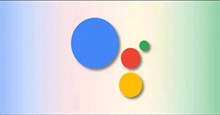











 Linux
Linux  Đồng hồ thông minh
Đồng hồ thông minh  macOS
macOS  Chụp ảnh - Quay phim
Chụp ảnh - Quay phim  Thủ thuật SEO
Thủ thuật SEO  Phần cứng
Phần cứng  Kiến thức cơ bản
Kiến thức cơ bản  Lập trình
Lập trình  Dịch vụ công trực tuyến
Dịch vụ công trực tuyến  Dịch vụ nhà mạng
Dịch vụ nhà mạng  Quiz công nghệ
Quiz công nghệ  Microsoft Word 2016
Microsoft Word 2016  Microsoft Word 2013
Microsoft Word 2013  Microsoft Word 2007
Microsoft Word 2007  Microsoft Excel 2019
Microsoft Excel 2019  Microsoft Excel 2016
Microsoft Excel 2016  Microsoft PowerPoint 2019
Microsoft PowerPoint 2019  Google Sheets
Google Sheets  Học Photoshop
Học Photoshop  Lập trình Scratch
Lập trình Scratch  Bootstrap
Bootstrap  Năng suất
Năng suất  Game - Trò chơi
Game - Trò chơi  Hệ thống
Hệ thống  Thiết kế & Đồ họa
Thiết kế & Đồ họa  Internet
Internet  Bảo mật, Antivirus
Bảo mật, Antivirus  Doanh nghiệp
Doanh nghiệp  Ảnh & Video
Ảnh & Video  Giải trí & Âm nhạc
Giải trí & Âm nhạc  Mạng xã hội
Mạng xã hội  Lập trình
Lập trình  Giáo dục - Học tập
Giáo dục - Học tập  Lối sống
Lối sống  Tài chính & Mua sắm
Tài chính & Mua sắm  AI Trí tuệ nhân tạo
AI Trí tuệ nhân tạo  ChatGPT
ChatGPT  Gemini
Gemini  Điện máy
Điện máy  Tivi
Tivi  Tủ lạnh
Tủ lạnh  Điều hòa
Điều hòa  Máy giặt
Máy giặt  Cuộc sống
Cuộc sống  TOP
TOP  Kỹ năng
Kỹ năng  Món ngon mỗi ngày
Món ngon mỗi ngày  Nuôi dạy con
Nuôi dạy con  Mẹo vặt
Mẹo vặt  Phim ảnh, Truyện
Phim ảnh, Truyện  Làm đẹp
Làm đẹp  DIY - Handmade
DIY - Handmade  Du lịch
Du lịch  Quà tặng
Quà tặng  Giải trí
Giải trí  Là gì?
Là gì?  Nhà đẹp
Nhà đẹp  Giáng sinh - Noel
Giáng sinh - Noel  Hướng dẫn
Hướng dẫn  Ô tô, Xe máy
Ô tô, Xe máy  Tấn công mạng
Tấn công mạng  Chuyện công nghệ
Chuyện công nghệ  Công nghệ mới
Công nghệ mới  Trí tuệ Thiên tài
Trí tuệ Thiên tài